标签:ddl contexts too 路径 col 简单 ios 复制 设置
一、画直线
代码:
效果:
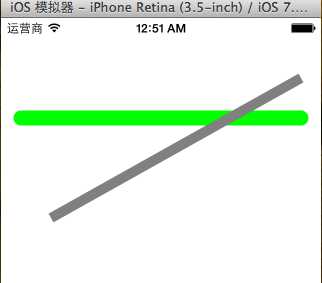
二、画三角形
代码:
//
// YYrectview.m
// 02-画三角形
//
// Created by 孔医己 on 14-6-10.
// Copyright (c) 2014年 itcast. All rights reserved.
//
#import "YYrectview.h"
@implementation YYrectview
- (void)drawRect:(CGRect)rect
{
//1.获得图形上下文
CGContextRef ctx=UIGraphicsGetCurrentContext();
//2.绘制三角形
//设置起点
CGContextMoveToPoint(ctx, 20, 100);
//设置第二个点
CGContextAddLineToPoint(ctx, 40, 300);
//设置第三个点
CGContextAddLineToPoint(ctx, 200, 200);
//设置终点
// CGContextAddLineToPoint(ctx, 20, 100);
//关闭起点和终点
CGContextClosePath(ctx);
// 3.渲染图形到layer上
CGContextStrokePath(ctx);
}
@end
效果:
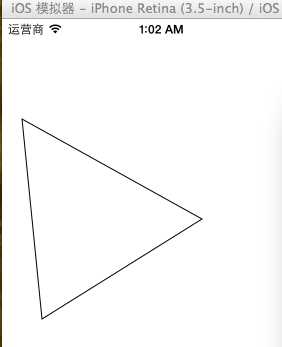
提示:关闭起点和终点 CGContextClosePath(ctx);
三、画四边形
代码:
提示:如果要设置绘图的状态必须在渲染之前。
效果(实心和空心):
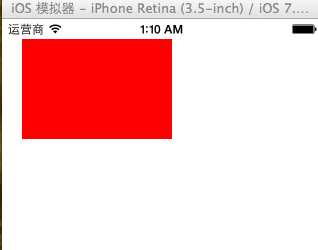
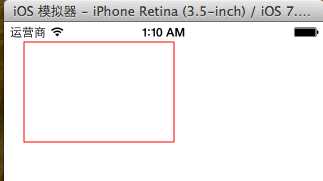
四、画圆
代码1:
- (void)drawRect:(CGRect)rect
{
// 1.获取上下文
CGContextRef ctx = UIGraphicsGetCurrentContext();
// 画圆
CGContextAddArc(ctx, 100, 100, 50, 0, 2 * M_PI, 0);
// 3.渲染 (注意, 画线只能通过空心来画)
// CGContextFillPath(ctx);
CGContextStrokePath(ctx);
}
效果:
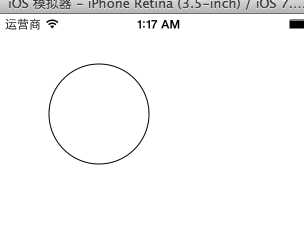
代码2:
// 画圆
// 1.获取上下文
CGContextRef ctx = UIGraphicsGetCurrentContext();
// 2.画圆
CGContextAddEllipseInRect(ctx, CGRectMake(50, 100, 50, 50));
[[UIColor greenColor] set];
// 3.渲染
// CGContextStrokePath(ctx);
CGContextFillPath(ctx); 
效果:
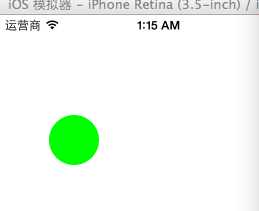
代码3:
效果:
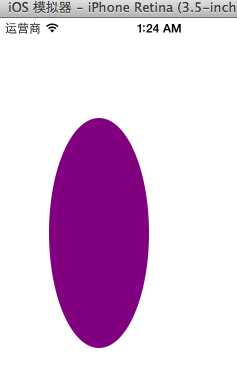
五、画圆弧
代码1:
// 画圆弧
// 1.获取上下文
CGContextRef ctx = UIGraphicsGetCurrentContext();
// 2.画圆弧
// x/y 圆心
// radius 半径
// startAngle 开始的弧度
// endAngle 结束的弧度
// clockwise 画圆弧的方向 (0 顺时针, 1 逆时针)
// CGContextAddArc(ctx, 100, 100, 50, -M_PI_2, M_PI_2, 0);
CGContextAddArc(ctx, 100, 100, 50, M_PI_2, M_PI, 0);
CGContextClosePath(ctx);
// 3.渲染
// CGContextStrokePath(ctx);
CGContextFillPath(ctx);
效果:
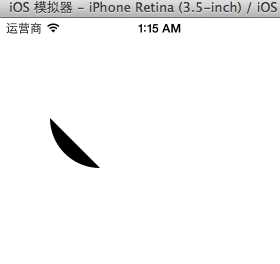
代码2:
// 1.获取上下文
CGContextRef ctx = UIGraphicsGetCurrentContext();
// 2.画饼状图
// 画线
CGContextMoveToPoint(ctx, 100, 100);
CGContextAddLineToPoint(ctx, 100, 150);
// 画圆弧
CGContextAddArc(ctx, 100, 100, 50, M_PI_2, M_PI, 0);
// CGContextAddArc(ctx, 100, 100, 50, -M_PI, M_PI_2, 1);
// 关闭路径
CGContextClosePath(ctx);
[[UIColor brownColor]set];
// 3.渲染 (注意, 画线只能通过空心来画)
CGContextFillPath(ctx);
// CGContextStrokePath(ctx);
效果:
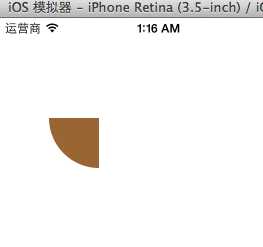
标签:ddl contexts too 路径 col 简单 ios 复制 设置
原文地址:https://www.cnblogs.com/CoderAlex/p/9774762.html